- 系统
- 教程
- 软件
- 安卓
时间:2021-03-18 来源:u小马 访问:次
如何使用Photoshop cs5制作文字穿插效果?Photoshop cs5是一款专业的图像处理软件,因其拥有着强大的功能深受大家的喜爱。接下来小编就给大家介绍使用Photoshop cs5制作文字穿插效果的教程,需要的小伙伴快来看看吧!
方法步骤:
1、打开photoshop,新建一个画布导入一张素材
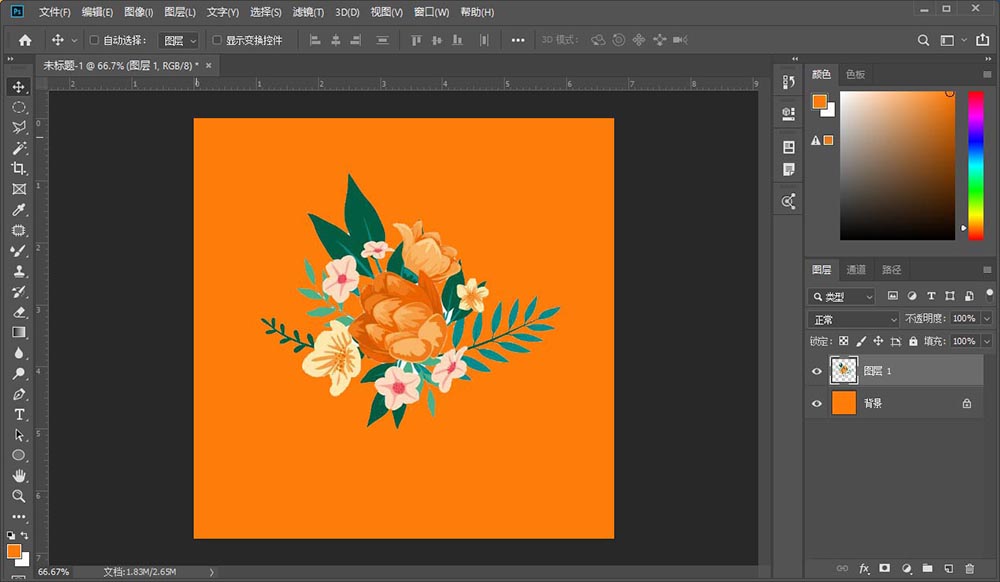
2、输入一个英文单词,每一个字母为一个图层
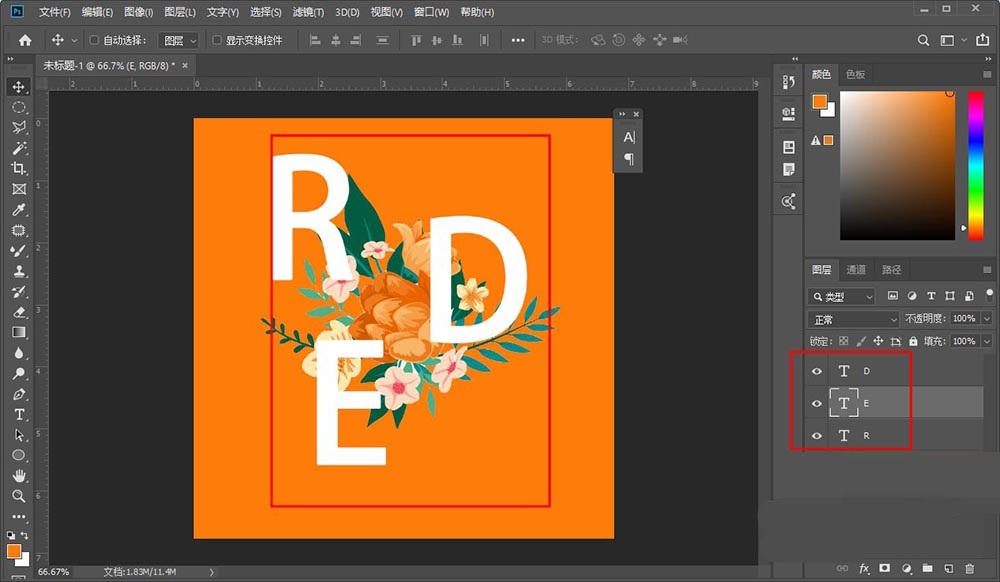
3、在给每个字母图层添加一个蒙版
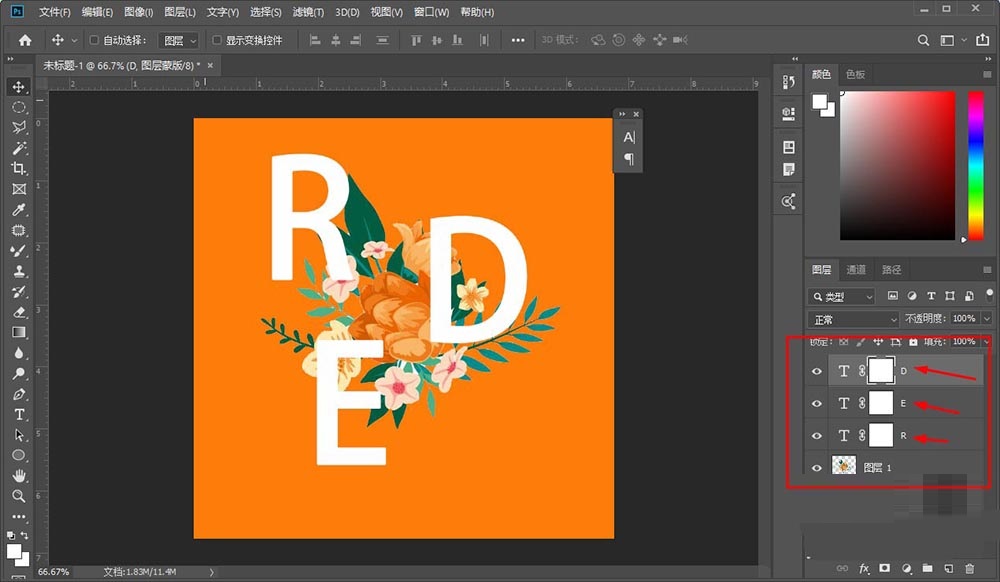
4、按住ctrl键,单击图片图层调出选区
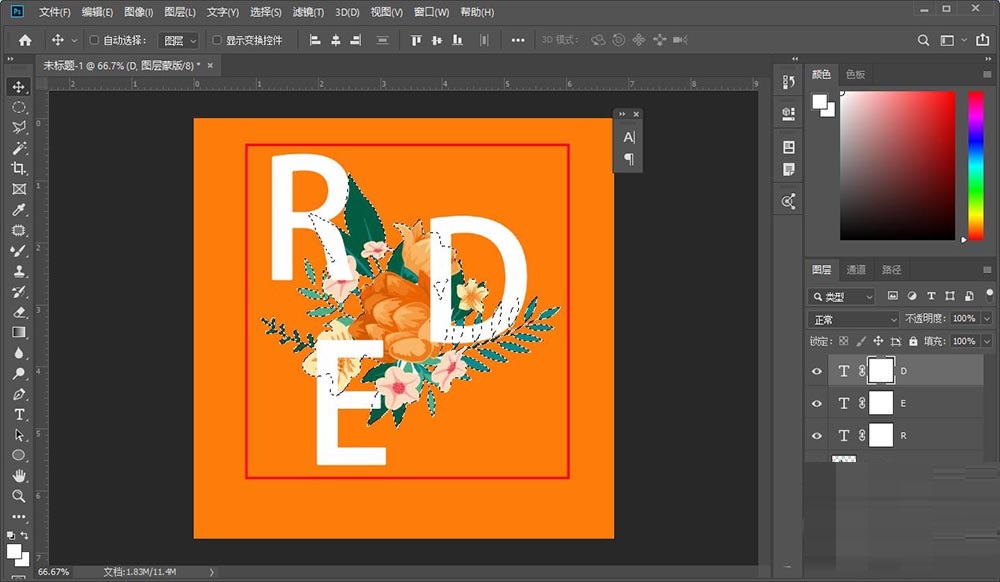
5、设置前景色为黑色,选中画笔在蒙版上涂抹想要穿插的部分
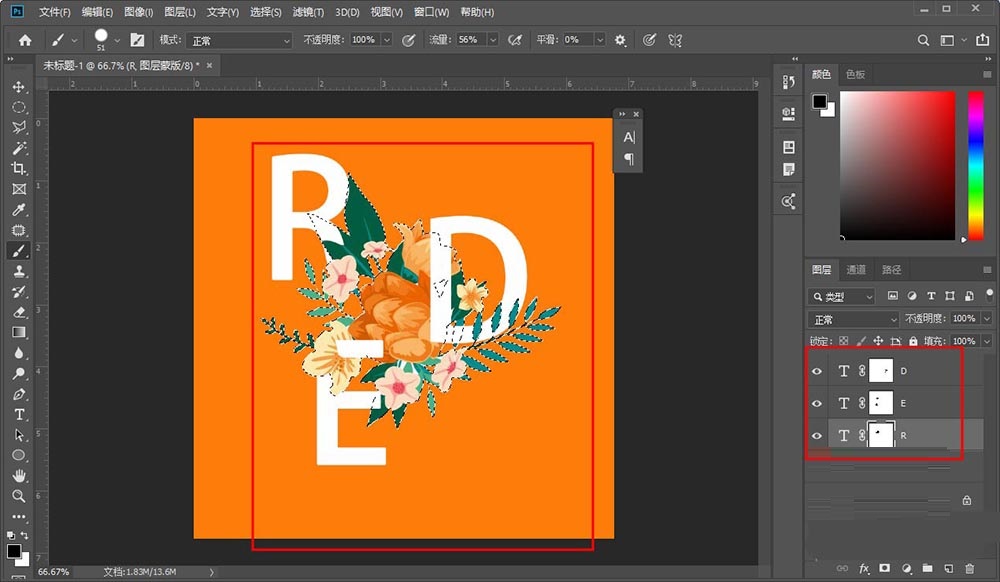
6、然后ctrl+d,取消选区,这样穿插文字就制作好了
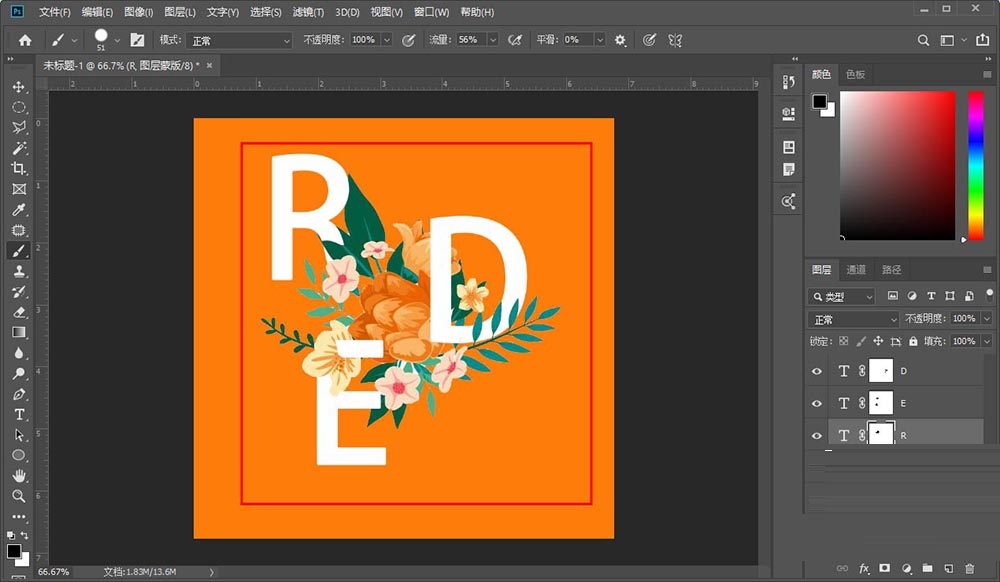
以上就是小编和大家分享的关于使用Photoshop cs5制作文字穿插效果的具体方法了,感兴趣的小伙伴可以跟着以上步骤试一试,希望以上教程可以帮到大家,想要了解更多,点击首页查看精彩教程。





